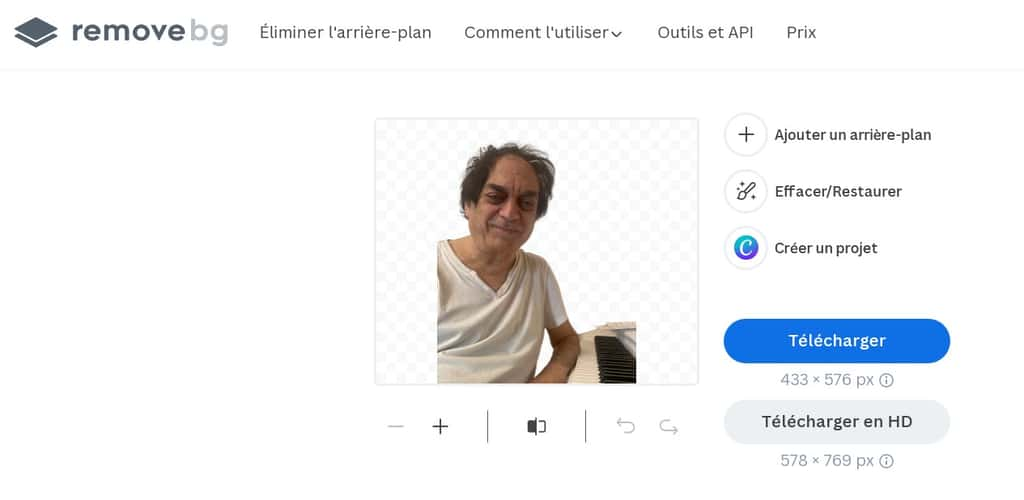En éliminant l’arrière-plan d’une image, vous pouvez placer le sujet principal dans le décor de votre choix. Voici comment procéder.
au sommaire
Il existe de nombreuses situations où vous pourriez souhaiter supprimer le fond d'une image. Ce peut être pour mieux faire ressortir un visage dans une photographiephotographie de portrait ou pour vous mettre en situation dans un environnement différent de celui de la photographie prise. Vous pouvez également souhaiter changer l'arrière-plan d'une image générée par intelligence artificielle.
Le format « .PNG »
Dès lors qu'une image est au format « .PNG », elle bénéficie d'un effet de transparencetransparence. Les zones que l'on a supprimées n'apparaissent pas en noir ou en blanc mais en transparent. De ce fait, si l'on place un fond en arrière-plan de l'image, depuis un logiciel de traitement d'image tel que Photoshop ou Gimp, il devient possible de placer un décor différent de celui du cliché original.
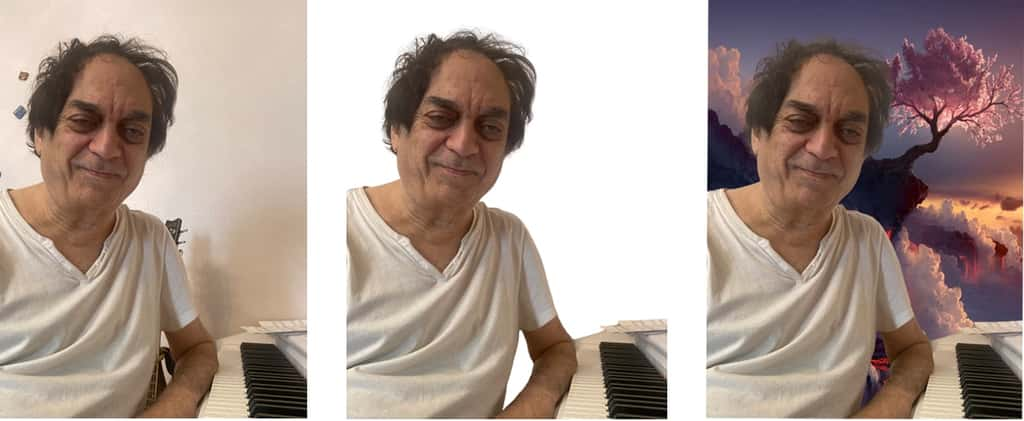
Supprimer le fond d'une image
Il existe énormément de services permettant de supprimer le fond d'une image et de produire un fichier « .PNG » que l'on pourra superposer au décor de son choix. Toutefois, l'un des plus simples d'emploi est un service dédié : remove.bg. Il est facile de mémoriser cette adresse car « remove » signifie « enlever ou supprimer » et l'extension « bg » rappelle le terme « background » qui signifie arrière-plan.
Une fois sur https://remove.bg, téléchargez l'image de votre choix. Aussitôt, elle est réaffichée avec le fond éliminé. Si vous souhaitez simplement enregistrer la photographie ainsi retouchée, choisissez « Télécharger » ou encore « Télécharger en HD » (cette option nécessitant une inscription sur remove.bg).
Si vous souhaitez aller plus loin, trois options vous sont proposées :
- si vous souhaitez effacer certains éléments qui n'auraient pas été enlevés, cliquez sur « Effacer/Restaurer » et éliminez-les à l'aide de la brosse ;
- si vous choisissez « Ajouter un arrière-plan », vous pouvez choisir un arrière-plan prédéfini proposé par ce site ;
- « Créer un projet » transfère votre photographie sans arrière-plan dans Canva afin que vous puissiez bénéficier des outils avancés de ce site.